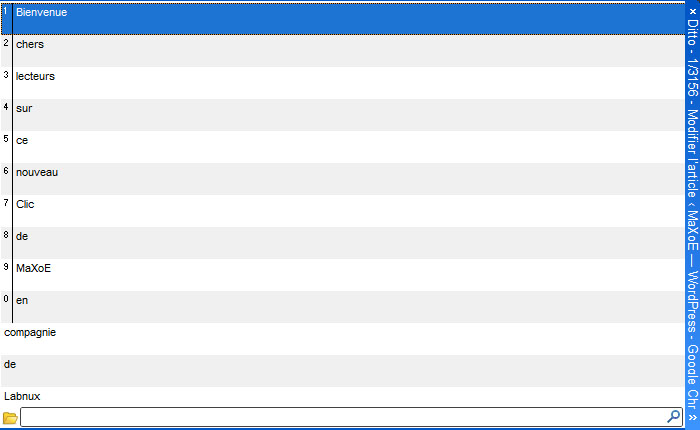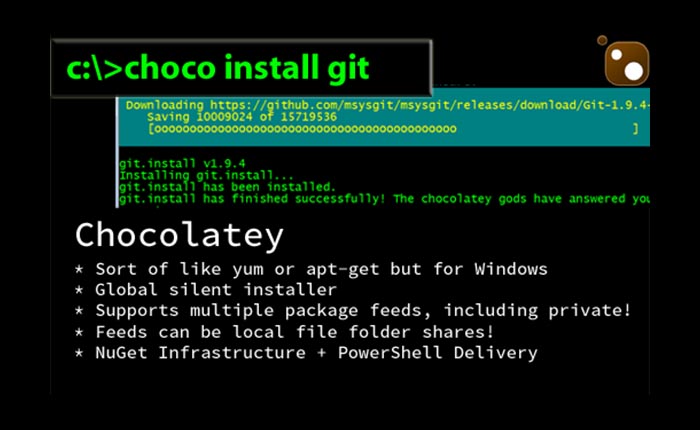Le Clic de MaXoE : Opera, configuration et Speed Dial



Le problème. Un navigateur web, de manière générale, se doit de correspondre à vos besoins et surtout, vous devez être à l’aise en l’utilisant. Cependant, ce n’est pas toujours simple, car parfois, vous vous retrouvez bloqués avec certains fonctionnalités indésirables ou alors, vous aimeriez profiter pleinement de l’une de ses caractéristiques, mais pour se faire, il faudrait changer certains détails. Opera n’est pas une exception à la règle.
La solution. Comme la plupart des logiciels de ce genre, Opera propose des panneaux de configuration, accessible facilement à l’aide du bouton de menu, en haut à gauche, en allant dans la section adéquate. Cependant, bien rapidement, on se rend compte que ça devient un véritable capharnaüm, entre les champs, les fenêtres à ouvrir en plus, les différents onglets, les sections, etc. De plus, il peut s’avérer que pour certaines choses, la configuration soit restreinte à ce que le logiciel nous propose sur ces dits panneaux de configuration.
Du coup, pour parer à ces petits inconvénients, il existe un moyen simple et efficace : opera:config. Un peu à l’image de about:config sur Mozilla Firefox, opera:config est une commande à entrer dans la barre d’adresse pour accéder à une page de configuration de votre navigateur. D’entrée, vous verrez différentes sections, cliquables, qui laisseront apparaître différents éléments de configuration, classés par type. Vous trouverez tous les éléments de configuration d’Opera à l’aide de cette commande. Bien entendu, il est conseillé d’agir avec prudence et si vous n’êtes pas un utilisateur expérimenté, passez votre chemin. Il est bien évident qu’il s’agit de manipulations à faire si vous êtes un connaisseur et que vous savez où vous allez, ou alors si vous avez des indications précises.

En guise d’exemple de ce que vous pourrez trouver à l’aide de opera:config, nous allons voir comment modifier certains éléments de la page Speed Dial d’Opera. Si vous êtes un utilisateur de ce navigateur, vous savez sûrement que le Speed Dial est une page où figure des raccourcis vers des pages internet, ainsi qu’une barre de recherche. A la base, vous pouvez facilement effectuer quelques configurations en utilisant le bouton « Configurer Speed Dial« . Cependant, vous vous rendrez bien vite compte que le tout est limité, surtout au niveau du nombre de raccourcis. Si vous avez énormément de sites que vous aimez visiter fréquemment, vous ne serez pas contre quelques boutons supplémentaires à ajouter aux 25 maximums.
En utilisant la commande opera:config, il vous est possible d’effectuer une recherche rapide, afin de focaliser vos modifications et vos configurations sur certains éléments. En tapant dans ce champ les mots « Speed Dial« , la longue page se verra considérablement réduite et vous tomberez sur deux sections, avec les champs en lien avec le Speed Dial. Dans la deuxième section se trouve une ligne très intéressante : Speed Dial File. Sur cette ligne, vous trouverez le chemin pour accéder au fichier de configuration du Speed Dial, speeddial.ini, et vous pourrez le modifier pour changer certains paramètres.

En regardant le fichier de plus près, en l’ouvrant avec un petit éditeur de texte, on peut facilement distinguer deux sections importantes : « Background » et « Size« . La première servant simplement à donner un chemin vers une image pour servir de fond au Speed Dial, l’autre servira à donner deux informations : le nombre de rangées (ou rows) et le nombre de colonnes (ou columns). Vous l’aurez donc compris : avec ces deux paramètres, il est possible de définir le nombre de raccourcis qu’il est possible de créer. Au lieu d’être bloqué à un maximum de 5 par 5, vous pouvez ainsi faire comme il vous convient, dans les limites du raisonnable. Modifier le fichier et écrire que vous voulez 20 colonnes et 20 rangées est loin d’être utile, puisque la page sera déformée et que vous ne pourrez par accéder à la deuxième moitié, si ce n’est plus, de vos raccourcis. Dans l’idéal, je crois que 5 rangées et 10 colonnes est le maximum à atteindre pour rester raisonnable, mais vous pouvez toujours tenter d’en mettre plus. Avec 50 raccourcis, vous avez déjà largement de quoi faire. Une fois le fichier édité et sauvegardé, redémarrez Opera et admirez le résultat. Notez qu’il est préférable de changer le nombre de raccourcis dans « Configurer Speed Dial » au départ afin de créer la section « Size » dans le fichier speeddial.ini.
Le hic. Il a déjà été mentionné plus haut : c’est loin d’être simple. Effectivement, si vous lancez la commande opera:config sans savoir où vous allez, vous risquez de vous perdre et sûrement de faire une bêtise en touchant à quelque chose qu’il ne fallait pas. Soyez donc bien prudents et vérifiez bien que vous savez ce que vous faites. On peut noter quand même qu’en cas de bêtise, il est possible de revenir à la valeur pas défaut du champ en cliquant sur le bouton adéquat.

Voilà le résultat pour 5 rangées et 10 colonnes: 50 raccourcis, rien que pour vous!

-Possibilité de remettre les valeurs par défaut en cas de pépin.
-Barre de recherche pour focalisé vos modifications sur un thème.
-Indication des chemins pour trouver les différents fichiers de configuration.
-Speed Dial modulable à l'infini, mais...
-Nécessite parfois un niveau soutenu dans l'utilisation de tels procédés pour tout comprendre, surtout avec les fichiers de configuration.